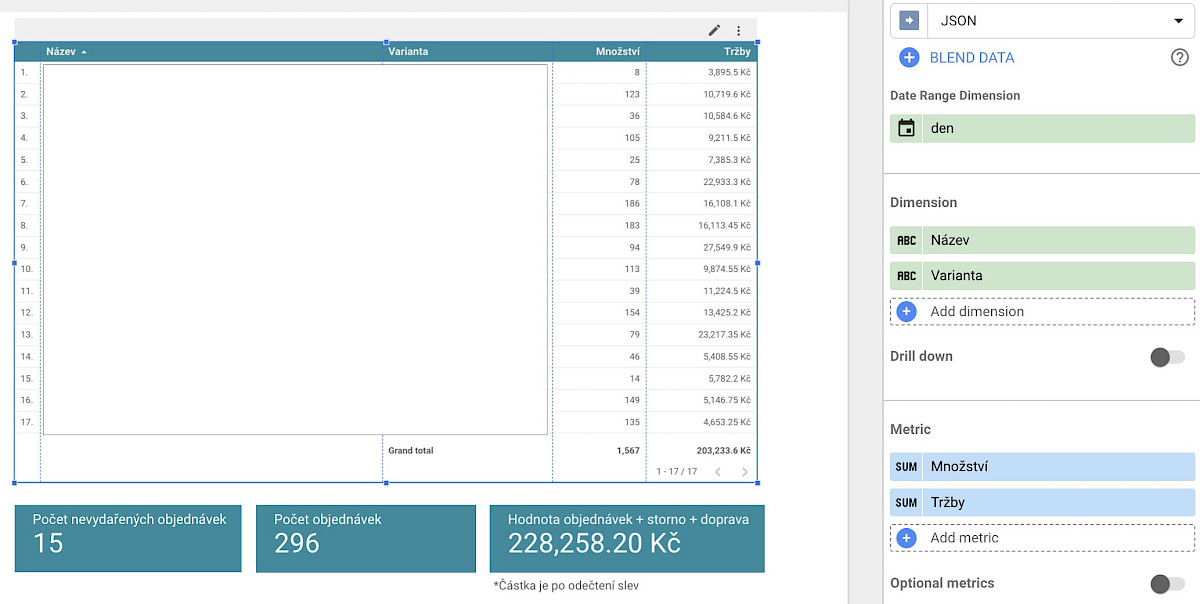Automatický export ze Shoptetu do Looker Studia
Jak provést automatický export ze Shoptetu do Looker Studia? Podívejme se na to společně, krok za krokem.
Nejprve si vyexportujeme data ze Shoptetu. Přihlásíme se do Shoptetu, přejdeme na Objednávky a záložku Export.
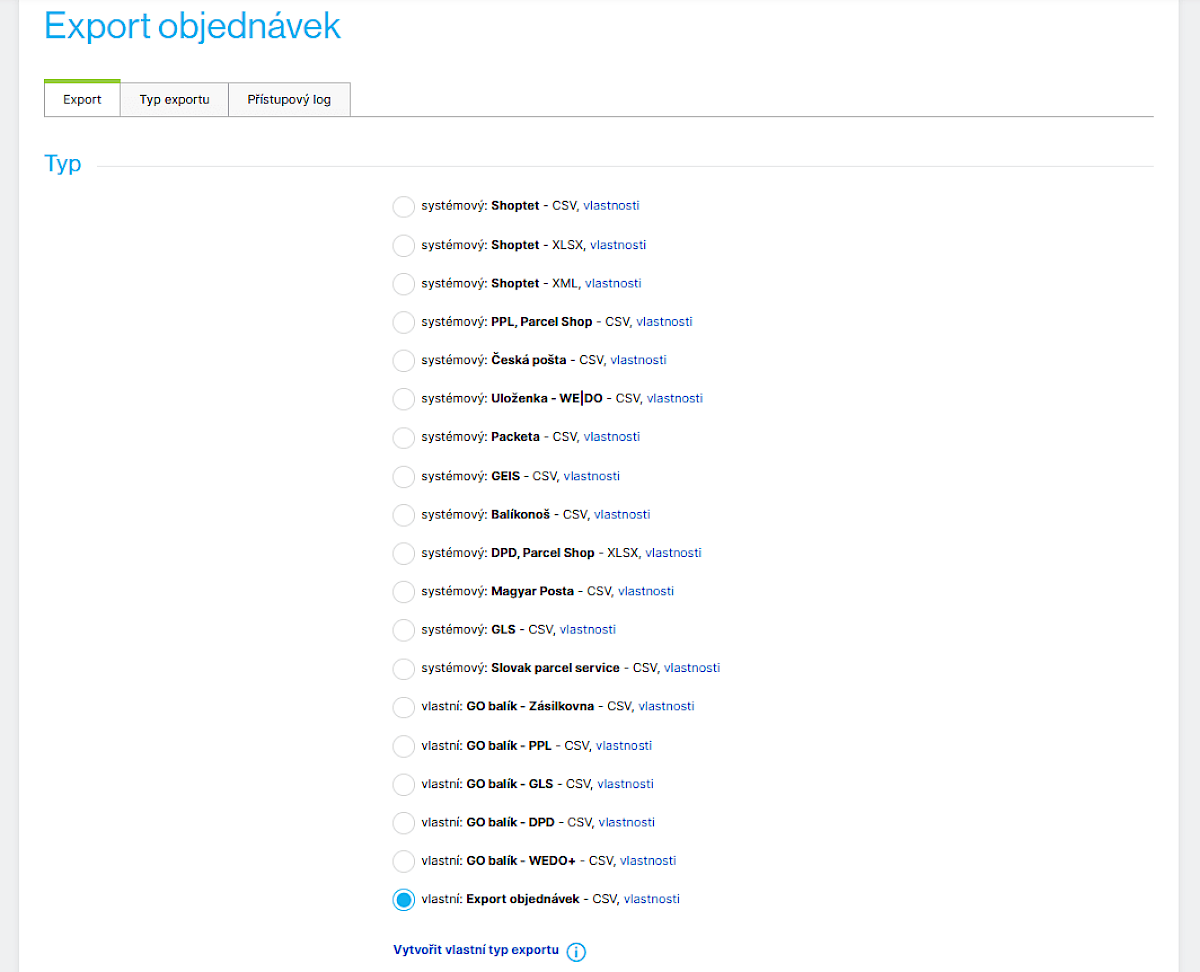
Klikneme na Vytvořit vlastní typ exportu. Nastavíme na prázdnou CSV tabulku a pojmenujeme.
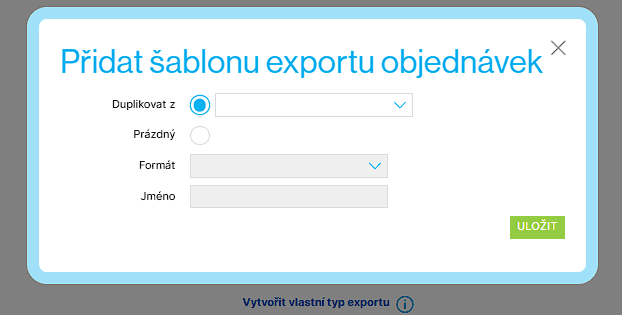
Potom ve Vlastnostech exportu nastavíme následující data:
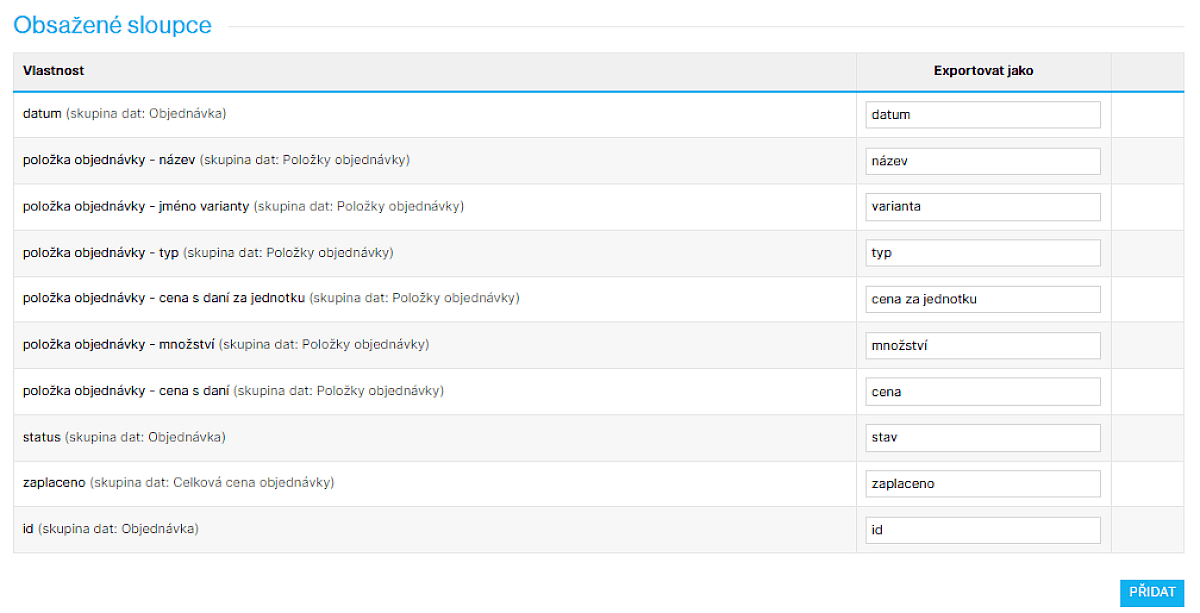
Teď máme připravený export dat ze Shoptetu. Ve druhé části návodu se podíváme na to, jak si nastavit jednoduchý script, který zajistí funkčnost reportingu.
Nastavení scriptu
Tento script se postará o automatické načtení dat při otevření reportu a o úpravu dat pro Looker Studio.
Script si nahrajeme na hosting. Můžeme to udělat například pomocí programu FileZilla. Nahrajeme složku Orders do složky /www.
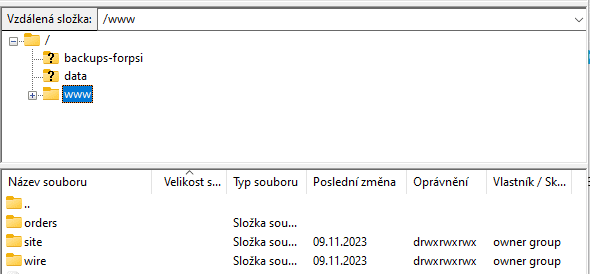
Script už máme na hostingu a budeme ho muset ještě nastavit, aby správně fungoval. Upravíme soubor www/orders/index.php. Vytvoříme si API klíč, např. pomocí api-keygen.com, a nahradíme ho v kódu.
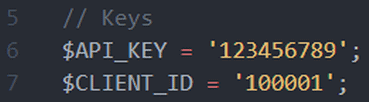
Druhá věc, kterou budeme muset upravit, je odkaz na export. V Shoptetu si rozklikneme náš report a zkopírujeme si odkaz.
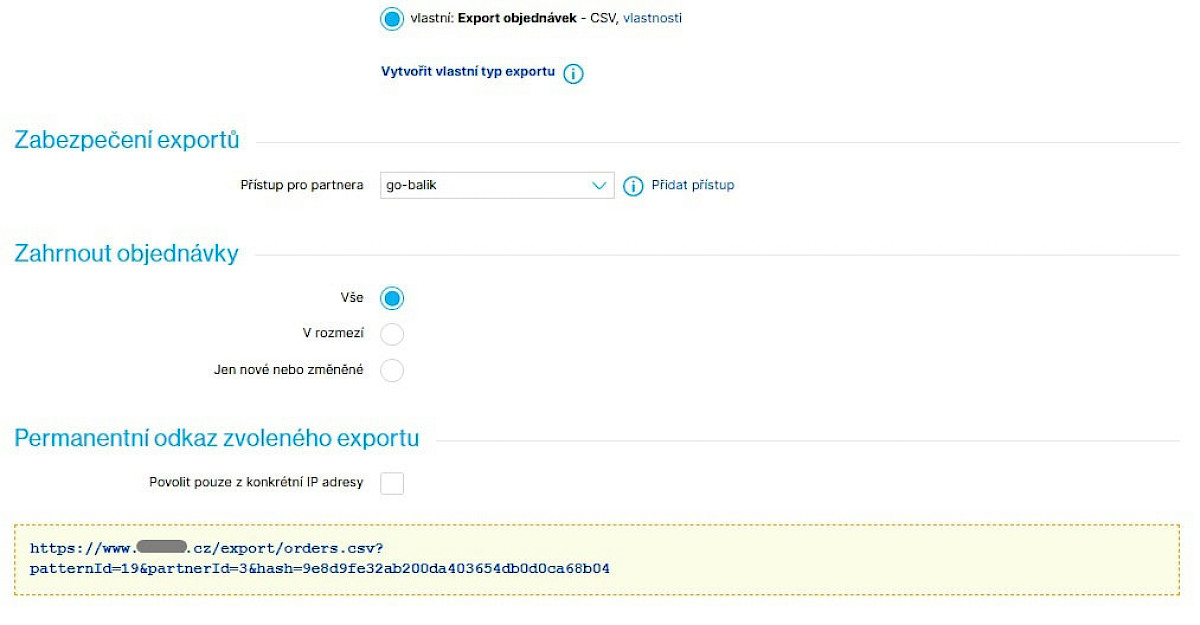
Tento odkaz vložíme do kódu.

Teď už máme všechno, co budeme potřebovat k přidání scriptu jako zdroje do Looker Studia.
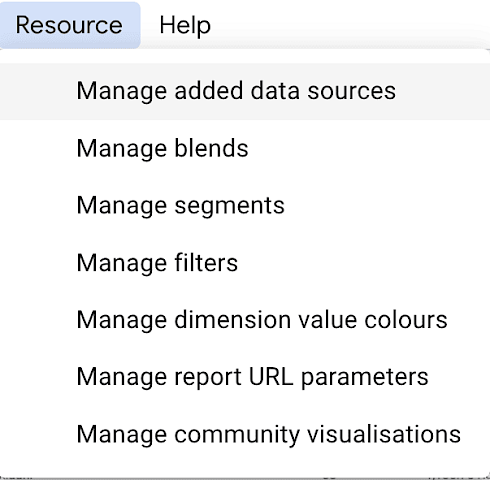
Zdroj přidáme jako JSON. Jako zdrojovou URL použijeme: https://www.eshop.cz/orders/?client=100001&key=123456789. V URL změníme doménu e-shopu a vložíme náš vygenerovaný API klíč.

Export je hotový. V Looker Studiu si ho můžeme zobrazit například jako tabulku výkonu produktů následujícím způsobem: